Windows 11 Pro ISO文件在哪下载最新版?如何下载原装纯净版Win11 ?点击进入 持续更新!
如何在Edge计算机中启用大声朗读?
以下是在Microsoft Edge计算机浏览器中启用“朗读”功能的步骤:
- 在计算机上启动Microsoft Edge浏览器。
- 打开您要朗读的网页链接。
- 点击
右上角的菜单列表。
- 从列表中选择“朗读”菜单。
这将调用标题中的“朗读”控制栏。
- 点击控制栏上的“命令按钮。
大声读出将开始,并自动将文本转换为语音。很少有控件链接“暂停/播放”,“后退”和“前进”命令按钮。
我们还可以自定义“语音”选项,选择Microsoft语音的可用列表。如果在下拉列表中不可用,Microsoft Edge还提供添加语音语言的选项。根据我们的理解速度,我们甚至可以在快速/正常/慢速之间提高或降低朗读速度。
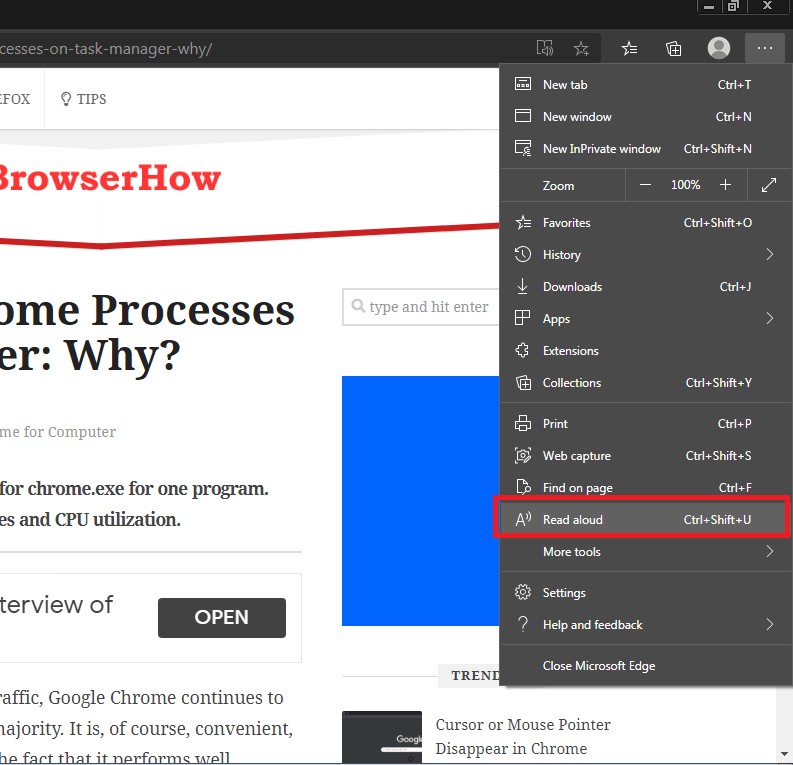 这将调用标题中的“朗读”控制栏。
这将调用标题中的“朗读”控制栏。
